由于装体系条件的不一样需求,有些硬盘分区需求运用mbr格式,但是原先的分区格式是gpt格式,那么gpt如何改换mbr呢?下面利用小兵U盘启动中的分区工具(DiskGenius)就用具体教程教我们gpt转mbr分区格式。
相关教程:
重点推荐:
操作步骤如下:
进入PE中运行分区工具(DiskGenius),将分区表格式为GUID格式,我们需要把格式改成MBR格式.
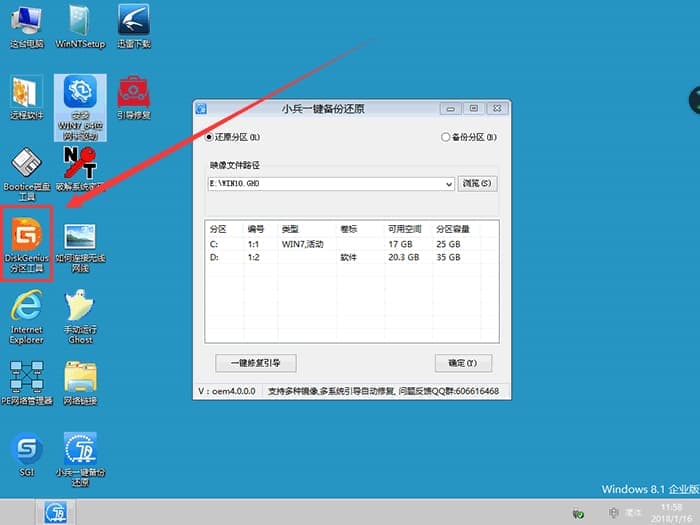
1、我们看到分盘卷有ESP跟MSR。
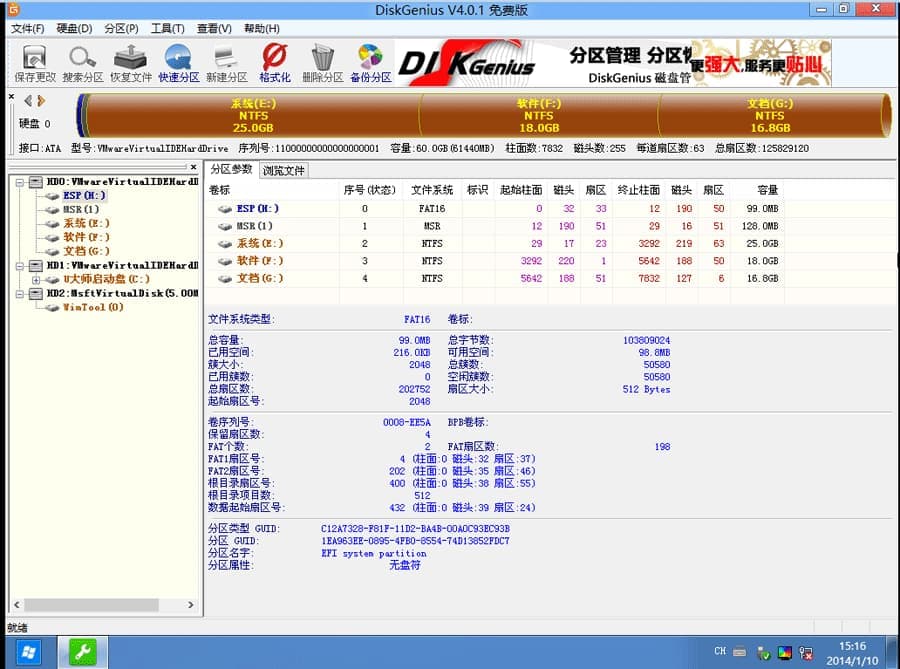
2、删除所有分区卷。
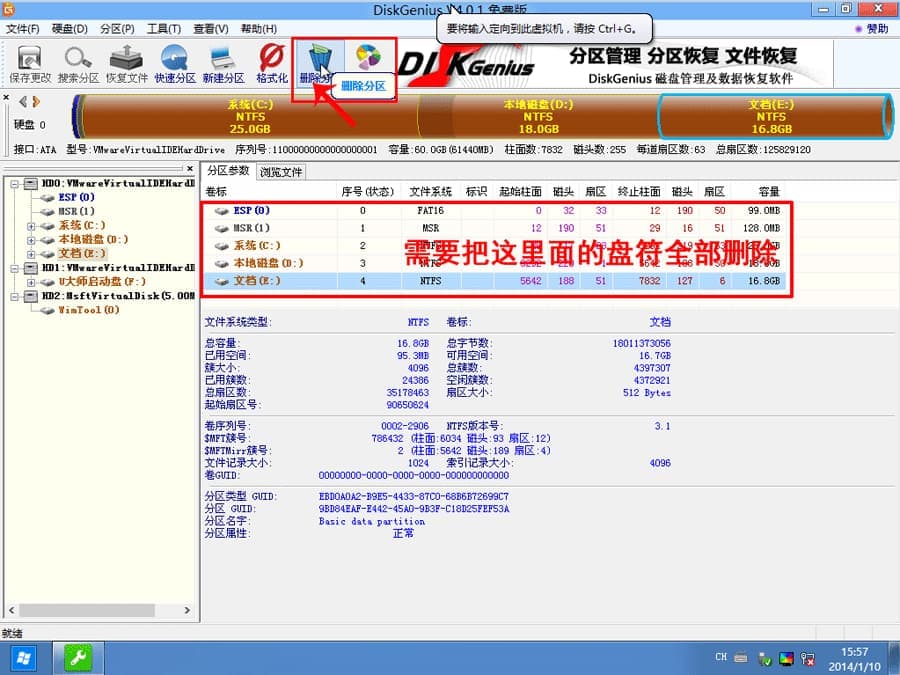
3、全部删除后,保存更改。如下图所示:
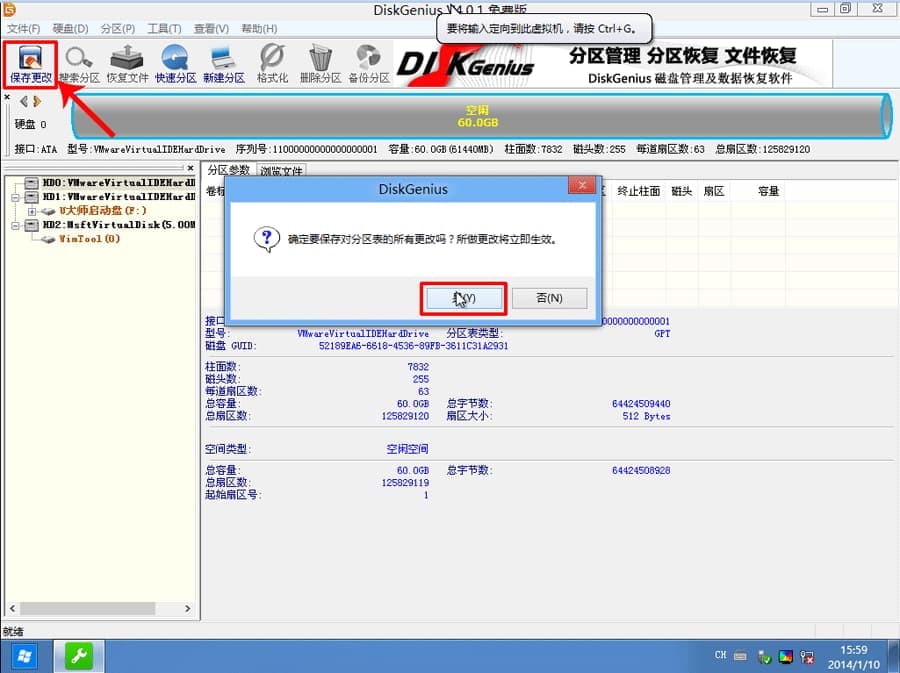
4、打开硬盘,点击“转换分区表类型为MBR格式”,如下图所示:
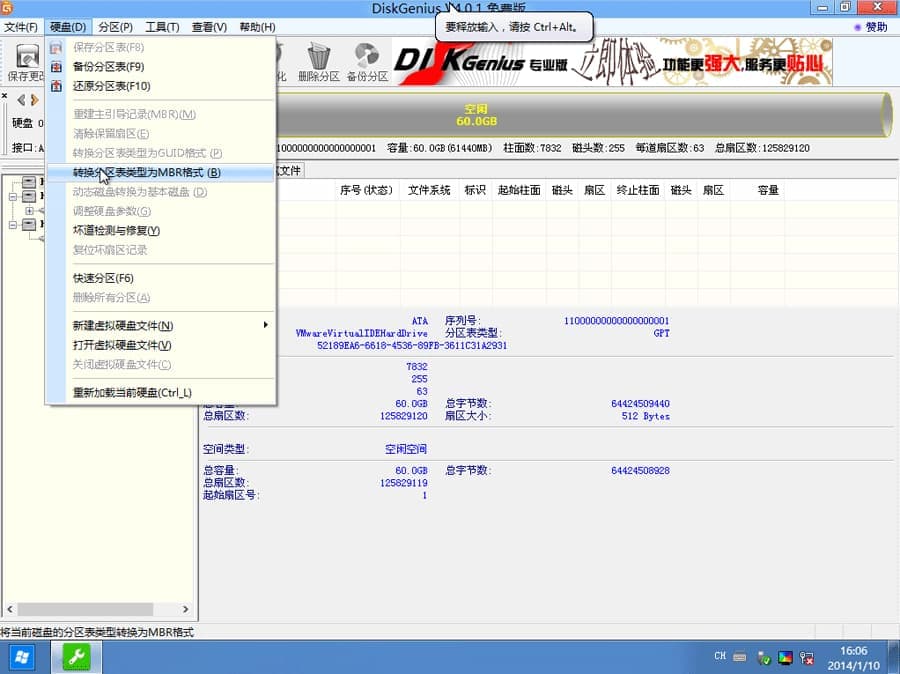
5、在弹出的提示窗口中选择“确定”。注:一般GUI分区表格式支持超过2TB以上的硬盘分区,而MBR分区表类型只支持2TB以下的硬盘。
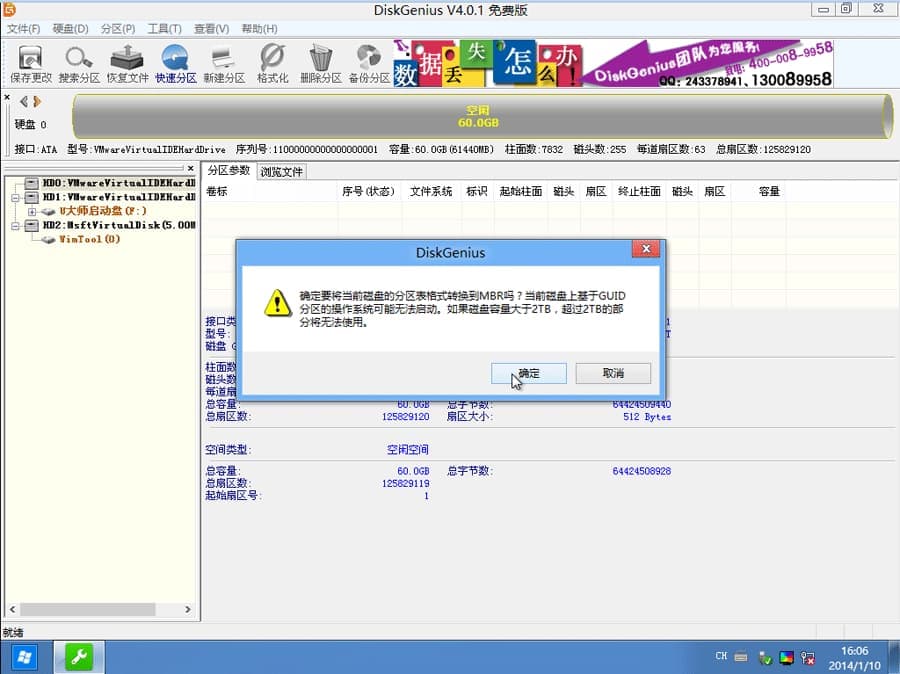
6、转换MBR成功后,选择快速分区,根据要求创建自己的分区。选择完成后,点击确定开始分区,如下图所示:

7、分区开始后,会出现格式化盘符的提示窗口,等待完成。退出DiskGenius软件。
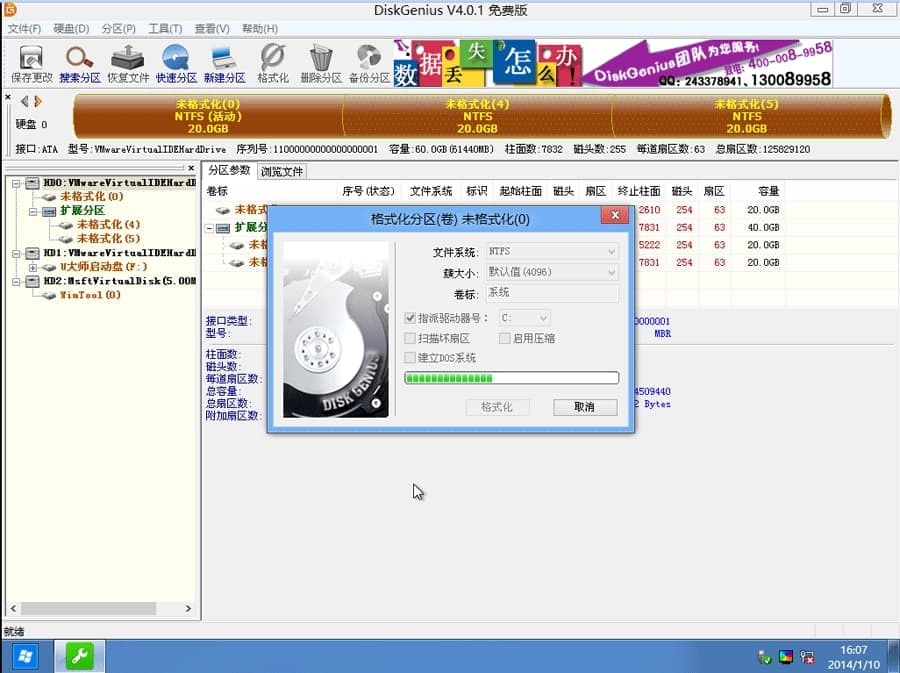
评论留言